Téma automatizace výroby je skloňované ve všech odvětvích a nevyhnulo se ani oblasti tiskové produkce. V následujících třech článcích si představíme možnosti automatizace v prostředí aplikace Adobe InDesign.
Automatizace v praxi
Co si představit pod automatizací v Adobe InDesign? Je to ulehčení práce, nahrazení manuálních úkonů automatizovaným postupem vedoucím k rychlejšímu a bezpečnějšímu dokončení zadané práce. Nástroj, který si představíme jako první, je součástí aplikace Adobe InDesign a je k nalezení pod menu Okna – Pomůcky – Sloučení dat.
Sloučení dat – jeden záznam
Pod touto funkcí je k dispozici nástroj pro základní automatické zpracování dat. Dá se využít například k tvorbě číslovaných vstupenek, certifikátů, vizitek, obálek nebo jiných personalizovaných dokumentů. Jako základ slouží zdroj dat, lehce zpracovatelný v tabulkovém procesoru a uložený do textového dokumentu (nebo CSV). Každý sloupec začíná popisem dat a na dalších řádcích následují data pro jednotlivé záznamy.
Pro představu – zadání je vytvořit vizitky pro nové zaměstnance. Kromě firemní grafiky a údajů o provozovně, které jsou pro všechny zaměstnance stejné, jsou na vizitce personalizované informace o jménu a příjmení, pozici, telefonním čísle a emailu zaměstnance. Základem je tedy příprava těchto dat tak, aby každý řádek odpovídal jedné osobě a sloupce byly rozdělené na ID (jednoznačný identifikátor), Jmeno, Prijmeni, Telefon, Email. Pokud je toto připravené, je nutné zkopírovat všechny informace do textového souboru *.txt a ten uložit.
Následuje grafická příprava šablony – InDesign dokumentu, kdy jeden záznam je veden jako jedna strana dokumentu. Po zvolení Okna – Pomůcky – Sloučení dat se zobrazí okno s výzvou otevření zdrojového txt. To je nutné provést v menu okna volbou Vybrat zdroj dat. V okně se zobrazí názvy sloupců a ty slouží jako proměnné, které je nutné umístit do šablony. Posledním krokem je pak volba menu Vytvořit sloučený dokument a zvolení Počet záznamů na stránku dokumentu: Jeden záznam. Po stisknutí OK dojde k vygenerování tolika stran, kolik je záznamů ve zdroji dat. Výsledkem je InDesign soubor s vyplněnými údaji z tabulky, připravený pro další zpracování – tisk či export do PDF.
Sloučení dat – více záznamů
Rozšířením předchozí funkčnosti je možnost opakovat připravený vzor na jednu stránku s vložením dat z datového zdroje. To lze použít například pro tvorbu vstupenek či personalizovaných pozvánek, přičemž na jednu stranu A4 umístíte více jak jeden záznam. Příprava dat je identická jako u předchozího popisu, liší se přípravou šablony – zde je nutné designovat pouze vzor a ten umístit na horní část strany, následným postupem se vzor automaticky zkopíruje a doplní se do něj personalizovaná data. A jak na to? Menu Okna – Pomůcky – Sloučení dat, jen ve volbě Počet záznamů na stránku dokumentu je třeba zvolit Více záznamů.
Autor: PETR MATUŠKA, Amos Software